大家知道ppt怎么制作照片墻的效果嗎?很多朋友經常會問到這個問題,相信你們看到這個教程以后,肯定不會再問了,這里有詳細的ppt制作照片墻的全部教程,什么看了一邊還是不會,那就再看一遍。
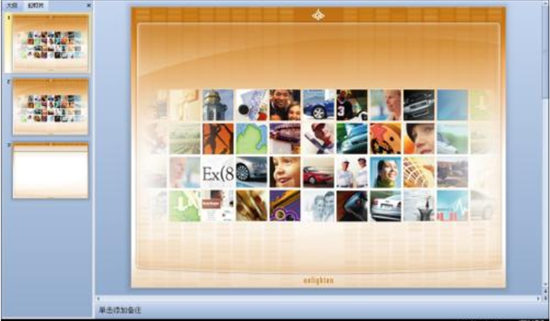
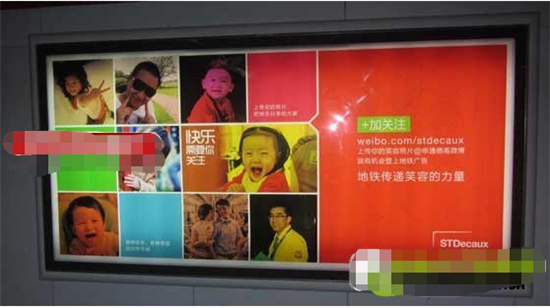
1、新建幻燈片,插入6×3的表格,設置單元格邊長為4cm×4cm。
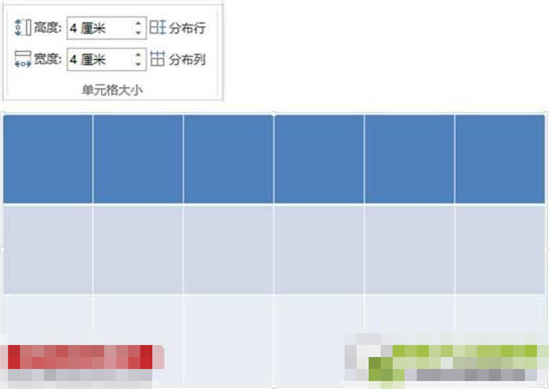
2、調整表格布局,將第二行第3、第4單元格合并為一個,第5單元格拆分為兩個。
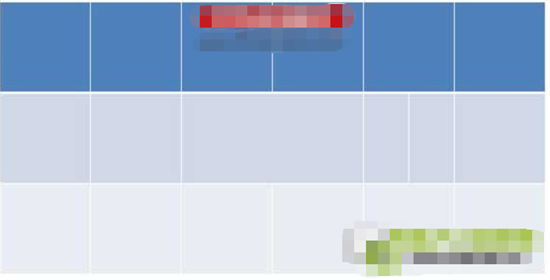
3、將上一步拆分出來的兩個單元格中的右側單元格與第二行最右單元格合并,然后將右下角單元格拆分為2列3行。
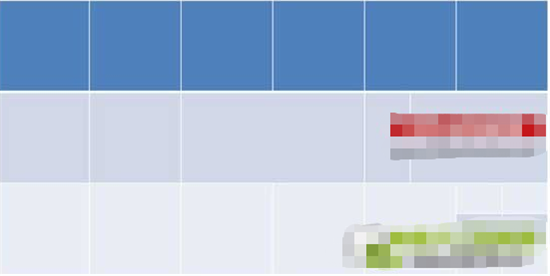
4、全選表格,將邊框設置為“無框線”。

然后選中左側4列表格,設置繪圖邊框為6磅、白色,然后點擊“邊框”,選擇“內部框線”。
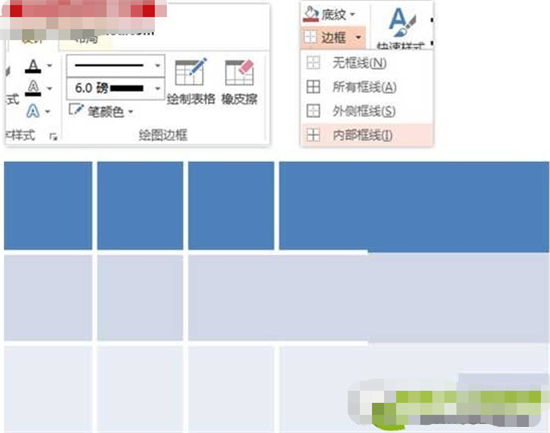
5、縱向選擇首位兩行第4列及中間行第3列單元格,選擇“右框線”,將其也改為6磅寬的線條。
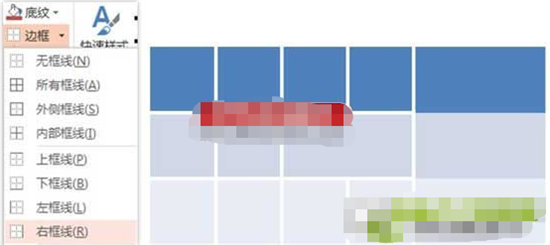
6、為右下角最小的6個單元格中的第2行第1個設置3磅的左框線和上框線,然后合并第2行的兩個小單元格。
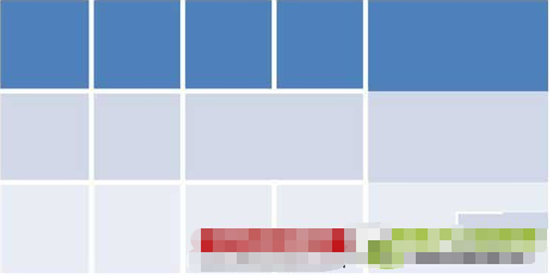
7、將右側兩列所有單元格統一填充顏色;將左側各個格子填充不同的照片或者純色,填充照片時選擇“底紋填充”→“圖片”。填充好之后為填充顏色的單元格填寫文字。

8、繪制白色正三角形,縮放到合適大小,旋轉將其一角對準水平框線,對邊對齊垂直框線如圖所示。

9、按住Ctrl+Shift,水平向右拖動三角形,復制出一個,并填充與右側相同的顏色,使用方向鍵或者Ctrl+方向鍵,微調三角形復件與原件的水平距離,以得到合適寬度的白邊。

10、繪制綠色矩形,添加“加關注”文字,完成對原版海報的模仿。

以上便是ppt制作照片墻的基本教程了,大家還不會的朋友們可以多看幾遍,希望大家可以多多關注office學習網,后面會有更多精彩教程和攻略帶給大家。






